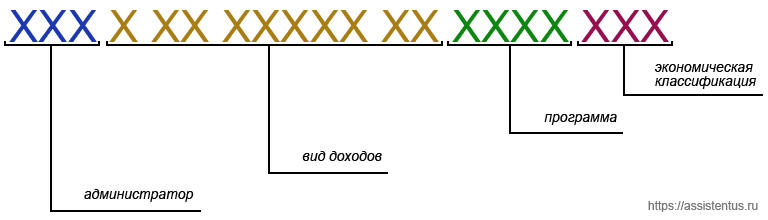невозможно классифицировать платеж в ацк что это
Коды бюджетной классификации (КБК) на 2021 год
Эти магические три буквы, ничего не говорящие рядовым гражданам, регулярно создают головную боль предпринимателям.
Как расшифровывается КБК
КБК — коды бюджетной классификации
КБК организаций, необходимые, чтобы платеж попал туда, куда предназначался, меняются чуть ли не ежегодно. А ответственность за их правильное указание лежит на плательщике!
Попробуем разобраться: что же собой представляют эти таинственные коды, зачем они нужны, как формируются и почему регулярно изменяются. Также подскажем, что делать, если вы обнаружили ошибку в указанном коде, и чем вы в таком случае рискуете, а самое главное, как предотвратить этот риск и не оказаться с начисленными штрафами и пенями при уплаченных вовремя налогах и сборах.
Актуальный перечень КБК на 2021 год
Бюджетная классификация – что это и зачем
В июле 1998 Бюджетный кодекс РФ в Федеральном законе № 145 впервые ввел термин «КБК», используемый как средство группировки бюджета.
КБК бывают 4 видов:
Для чего служат КБК:
ИНФОРМАЦИЯ ДЛЯ ПРЕДПРИНИМАТЕЛЕЙ! КБК – это внутреннее кодирование, необходимое, в первую очередь, государственному казначейству, где по ним происходит распределение поступивших средств. Предпринимателям нужны эти коды постольку, поскольку они заинтересованы в соблюдении требований по оформлению госплатежей, особенно налогов и взносов во внебюджетные фонды. Поэтому не забывайте указывать в поле 104 платежного получения правильный и актуальный код КБК.
Строение КБК
Этот код состоит из 20 знаков – цифр, разделенных дефисам на группы, он имеет следующий вид ХХ – Х ХХ ХХ ХХХ ХХ – ХХХХ – ХХХ.
Каждой группе знаков соответствует определенное Министерством финансов зашифрованное значение. Рассмотрим структуру доходного КБК, так как именно их приходится в основном использовать предпринимателям (расходные коды могут встречаться в основном при возврате средств по какой-либо государственной программе).
ВАЖНАЯ ИНФОРМАЦИЯ! 20-значный код необходимо правильно и без ошибок указывать в поле «Назначение платежа» (поле № 104) платежного поручения. По сути, он дублирует информацию, указывающуюся в поле «Основание платежа», а также частично – в поле «Получатель» и «Расчетный счет получателя».
Где взять КБК?
Для заполнения платежного поручения код КБК можно узнать несколькими способами:
Почему меняются коды бюджетной классификации?
Это крик души подавляющего большинства предпринимателей: насколько было бы проще, будь эти коды едиными и установленными раз и навсегда. Но Министерство финансов практически каждый год вносит в КБК те или иные изменения. У предпринимателей и бухгалтеров далеко не всегда есть возможность вовремя отслеживать новшества и исправлять указанные КБК, особенно ярко это проявляется в отчетные периоды. Ответственность за неверно указанный код лежит целиком на плечах бизнесменов, часто выливается в непредвиденные траты и хлопоты по исправлению ошибки и доказательствам своей правоты.
Существуют различные версии, которые выдвигают предприниматели и никак не комментирует Минфин и Минюст.
К СВЕДЕНИЮ! Есть мнения, что, поскольку это кодирование – внутреннее дело казначейства, то и производиться оно должно им, а не налогоплательщиками. Код КБК могут присвоить сотрудники банка на основании указанных данных о получателе и назначении платежа, либо сотрудники казначейства при его получении. Тем не менее, на сегодня дополнительный труд по кодированию возложен на плечи плательщиков, уклониться от него они не могут, а значит, остается только соблюдать действующие требования и быть в курсе последних новаций.
Чем чревата ошибка в КБК
Если код назначения платежа указан неверно, платеж будет перечислен в бюджет, но там не сможет быть правильно распределен, а значит, государство по факту его не получит. Результат может быть таким же, как если бы деньги и вовсе не перечислялись: налоговая насчитает недоимку по определенной статье. При этом, если КБК просто перепутан, может образоваться переплата по другой статье.
В результате, налоговая выставит требование об уплате недоимки, штраф за не вовремя уплаченный налог или сбор и пени за просрочку платежа. Эта ситуация крайне неприятна для добросовестного предпринимателя, вовремя заплатившего налог, вся вина которого заключается в путанице с многочисленными КБК.
Обычный порядок действий предпринимателя при обнаружении ошибки в КБК
ВАЖНО! При уточнении платежа он считается совершенным в день подачи платежного поручения с неверным КБК, а не в день получения решения об уточнении и зачете. Таким образом, просрочки обязательного платежа, предусматривающей штрафные санкции, по факту не происходит.
Рассмотрим различные случаи, случающиеся из-за ошибок в КБК, и проанализируем, как поступить предпринимателю.
ПОМНИТЕ! Ошибка в КБК по закону не является основанием, по которому платеж не будет считаться перечисленным. В платежном поручении предусмотрена дополнительная информация, указывающая назначение платежа и его получателя, поэтому, если она указана корректно, повода для штрафных санкций к предпринимателю нет и быть не может, иные решения можно оспорить по суду.
Ошибки при работе в АЦК-Финансы (Веб-интерфейс)
Ошибки при работе в АЦК-Финансы (Веб-интерфейс)
При наличии ошибки при подписании «Не удалось поднять библиотеку КриптоПро-обычная подпись. Обратитесь к администратору».
Напоминаем, что операционная система Microsoft Windows XP не поддерживается с 8 апреля 2014 года, поэтому корректная установка всех компонентов веб-интерфейса не гарантируется.
В случае возникновения ошибки при подписании:
Факт запуска и работы Сервиса подписания, проверить посредством соответствующего значка в области уведомлений панели задач:
При выходе уведомления, необходимо установить Сервис ЭП версии 1.0.3.6
2) Но если браузер выдал страницу «Ваше соединение не защищено», то необходимо нажать на кнопку «Дополнительно», а затем на «Добавить в исключение».
3) В окне «Добавить исключение безопасности» активировать ч/б «Постоянно хранить это исключение» и нажать «Подтвердить исключение безопасности».
5) Повторно проверить подписание в web-клиенте.
При ошибке установления защищенного соединения:
Проблема может заключаться в файле cert8.db, расположенном в папке профиля Firefox
Удаляем файл cert8.db из этого профиля:
При наличии ошибки при подключении к Веб-интерфейсу системы «АЦК-Финансы» «Ошибка 7 (net::ERR_TIMED_OUT): Тайм-аут операции. «, необходимо переустановить КриптоПро.
Ошибка связана с обновлением операционной системы Windows
Вход в систему осуществляется по первой вкладке «Пользователь и пароль»:
В случае ошибки Сервер не отвечает нужно выбрать «Бюджет по умолчанию»
Для отображения заявок всех типов необходимо нажать «Показать панель фильтрации» и в поле «Валидность ЭП» выбрать значение
Для создания новой локальной организации или локального счета организации необходимо зайти в Справочники – Организации – Локальные организации (Локальные счета организации).
Для выбора в заявке из локального справочника организации или локального счета организации нужно нажимать кнопки (см. скрин):
Ошибка при подписании документа:
Ошибка связана с отсутствием закрытого ключа подтверждающего ЭП на рутокене. Проверить, не было ли подмены рутокена, возможно заблокировали рутокен. Проверить работоспособность рутокена на компьютере и наличие закрытого сертификата на рутокене. Возможно технические причины (пломки) на компьютере. Проверить лицензию на КриптоПРО. Переустановить сертификат пользователя и корневой сертификат УЦ.
Ошибка при создании ЭД «Заявка БУ/АУ на выплату средств»:
Требуется выбрать Бюджет по умолчанию.
Ошибка при переводе статуса ЭД «Заявка БУ/АУ на выплату средств»:
Требуется, при создании заявки, на закладке «Расшифровка» создать новую строку:
Далее открыв новую строку заполнить данные, нажав на кнопку «Аналитические строки»:
В открывшемся окне обязательно требуется нажать кнопку сбросить фильтр 

Инструкцию по работе с ЭД «Заявка БУ/АУ на выплату средств» можно найти на сайте в данном разделе.
Закладка «Идентификатор платежа» в заявках заполняется в соответствии с приказом Минфина России от 01.01.2001 N 107н «Об утверждении Правил указания информации в реквизитах распоряжений о переводе денежных средств в уплату платежей в бюджетную систему Российской Федерации».
В случае несоответствия введенных данных на закладке, при переводе статусов, будут выходить ошибки.
В случае ошибки при открытии списка заявок или зависания в момент выбора бюджета по умолчанию нужно очистить настройки. Выбрать пункт Сервис – Очистить настройки.
При входе в Веб-интерфейс АЦК-Финансы необходимо в обязательном порядке выбрать Бюджет по умолчанию Выберите бюджет по умолчанию
Далее выбрать «201*г. Бюджет Пермского края»
Открывая любой справочник по кнопке 
Требуется нажать кнопку сбросить фильтр 

Ошибка при создании заявки на оплату расходов
При создании заявки на оплату расходов в обязательном порядке нужно выбирать бюджетную строку через кнопку «БЮДЖЕТ»
В создаваемой заявке на закладке «Роспись» должны быть заполнены поля «Бюджет:» и «Бланк расходов:»
Далее создать новую строку по кнопке 

Требуется на закладке «График оплаты» удалить все строки и нажать кнопку «Применить». Система предложит автоматически заполнить график оплаты. После автоматического заполнения, если требуется, внесите изменения в закладке «График оплаты».
При открытии АЦК-Финансы (Веб интерфейс) выходит ошибка:
Ошибка возникает при блокировании средствами защиты локального компьютера защищенного канала с сайтом azk59.permkrai. ru. Требуется проверить антивирус, фаерволы и др. средства защиты и предоставить доступ к данному сайту. Так же проверить установлено ли Крипто-Про 3.6 и сертификат пользователя.
Ошибка при работе в АЦК-Финансы (Веб-интерфейс)
Причина, произошел разрыв связи с сервером. Требуется проверить наличие интернета. Закрыть, и подключиться к системе повторно.
Ошибка при работе в АЦК-Финансы (Веб-интерфейс)
Причина, переполнен кэш браузера. Требуется очистить кэш, для этого нажать на кнопку 
Если нет кнопки «Подписать» необходимо установить сертификат:
ПОРЯДОК УСТАНОВКИ сертификата пользователя и корневого сертификата удостоверяющего центра
Заходим в дополнительные параметры, разделитель целой и дробной части указываем «Запятую»:
В эксель проверяем настройку. Заходим (Microsoft office 2010) Файл – Параметры Дополнительно. Проверяем, что указано «Использовать системные разделители»:
При попытке печати бланка расходов выдает ошибку «Количество отображаемых колонок превышает допустимое значение (255)»
Необходимо убрать на вкладке «Итоги» (Настройка печати) все отображаемые колонки.
Если же оставим в отображаемых итогах хотя бы одну колонку, то настройка сохранится.
Аналогичная ситуация для:
- Просмотра расходной части бюджета; Просмотра доходной части бюджета; Просмотра операций БУ/АУ
Рекомендации по очистке кэша в Веб-интерфейсе системы «АЦК-Финансы»: через горячие клавиши Ctrl+H и удалить все данные в Журнале. Рекомендации по очистке кэша в системе «АЦК-Финансы»:
- Если система «АЦК-Финансы» уже открыта, то надо ее закрыть. Для очистки кэша необходимо выделить на рабочем столе ярлык АЦК, нажать на нем правой кнопкой мыши и выбрать пункт свойства.
- В открывшемся окне нажать кнопку «Расположение файла…». Откроется папка с клиентом АЦК. Там ищем пакетный файл killcache. bat (выделен на рис.2) и запускаем его. Появится черное окошко, в котором бегут строки. После того как окно исчезнет очистка кэша закончена.
После этого запускаем заново систему «АЦК-Финансы».
WEB – клиент «АЦК-Финансы» (стр. 3 )
 | Из за большого объема этот материал размещен на нескольких страницах: 1 2 3 4 5 6 |
Дождаться появления окна:
В дальнейшем при входе в систему, действующем паролем будет новый введенный пароль.
7. Документы
7.1. Формирование плановых показателей (План ФХД)
7.2. Внесение изменений в показатели поступлений и выплат Плана ФХД.
7.3. Сведения об операциях с целевыми субсидиями
Документы пунктов 7.1. 7.2. 7.3. создаются в программе АЦК-Планирование.
7.4. Заявка БУ\АУ на выплату средств
Для осуществления выплат с лицевого счета бюджетное (автономное) учреждение предоставляет в Финансовый орган платежный документ, на основании которого формируется платежное поручение.
В качестве платежного документа в системе «АЦК-Финансы» используется ЭД «Заявка БУ/АУ на выплату средств». Документ предназначен для отражения следующих операций:
o выплат со счетов бюджетных и автономных учреждений;
o возврата излишне полученных средств;
o возврата средств целевых субсидий прошлых лет;
o возврата невыясненных поступлений;
o переброски средств между лицевыми счетами учреждений.
ЭД «Заявка БУ/АУ на выплату средств» создается в списке документов. Список документов открывается через пункт меню Исполнение – Исполнение операций бюджетных/автономных учреждений – Заявка БУ\АУ на выплату средств.
Для создания нового документа нажимается кнопка
В форме нового документа содержатся поля:
Ø Номер – номер документа. Значение является уникальным. Заполняется автоматически или вводится пользователем.
Ø Дата документа – дата формирования документа. Поле автоматически заполняется текущей системной датой или вводится пользователем.
Ø Дата регистрации – поле заполняется автоматически при переходе в статусы «средства есть»/«нет средств».
Ø Дата исполнения – поле заполняется автоматически при завершении обработки документа. Недоступно для редактирования.
Ø Тип операции – характер операции, совершаемой документом. Значение выбирается в справочнике Типы операций
Ø Сумма – сумма всех строк документа. Поле заполняется автоматически. Недоступно для редактирования.
Ø Предельная дата исполнения – срок платежа.
Ø Возврат б/права расходования – признак суммы без права расходования. Устанавливается только при возврате средств.
Ø Авансовый платеж – признак авансового платежа, по умолчанию указано «Нет».
Обязательство – при создании документа для исполнения обязательства в поле указывается ссылка на ЭД «Сведения о принятых обязательствах БУ/АУ». Для выбора доступны только документы в статусе «зарегистрирован». После выбора документа автоматически заполняются группы полей Плательщик и Получатель значениями полей из закладок Учреждение и Контрагент ЭД «Сведения о принятых обязательствах БУ/АУ» соответственно.
В закладке «Плательщик» указываются реквизиты учреждения – плательщика; реквизиты Финансового органа, обслуживающего счет плательщика.
При выборе документа в поле Обязательство группа полей Плательщик заполняется в соответствии с полями закладки Учреждение ЭД «Сведения о принятых обязательствах БУ/АУ».
В закладке «Получатель» указываются реквизиты получателя.
При выборе документа в поле Обязательство группа полей Получатель заполняется в соответствии с полями закладки Контрагент ЭД «Сведения о принятых обязательствах БУ/АУ». Поля становятся недоступными для редактирования.
Примечание. В ЭД «Заявка БУ/АУ на выплату средств» в группе полей Получатель могут указываться как Финансовый орган, так и Отделение федерального казначейства.
Если нужного контрагента нет в справочнике, его необходимо внести в справочник. Новые контрагенты создаются в локальном справочнике. Далее см. пункт 7.6. Создание нового контрагента.
- Бюджет – бюджет, в рамках которого заводится документ. Обязательно для заполнения.
- Учредитель – полное наименование Учредителя. Недоступно для редактирования.
Примечание. Строки расшифровки заполняются автоматически, если заполнено поле Обязательство. В этом случае добавление новых строк становится недоступным.
Ø Сумма – сумма с учетом суммы без права расходования. Обязательно для заполнения.
Ø КОСГУ – классификатор операций сектора государственного управления и аналитических кодов. Обязательно для заполнения
Ø КБК – коды бюджетной классификации строки, по которой проводится операция. Обязательно для заполнения.
Ø Отраслевой код – отраслевой код. Обязательно для заполнения.
Ø КВФО – обязательно для заполнения.
Ø Код субсидии – код субсидии, обязательно для заполнения. Значение выбирается из справочника Субсидии и инвестиции.
Рекомендуем аналитическую строку выбирать по кнопке «Аналитические строки» для корректного заполнения все кодов строки.
Ø Назначение платежа строки, Примечание – не обязательно для заполнения.
Обязательно для заполнения:
Ø Вид платежа – электронно
Ø Вид операции – 1 (платежное поручение)
Ø Очередность платежа – очередность платежа, выбирается из выпадающего меню.
Остальные поля в закладке «Прочие» не заполняются.
В закладке «Ответственные лица учреждения» необходимо заполнить поля:
Руководитель учреждения, Должность; Руководитель финансово-экономической службы, Должность, Дата подписания. Обязательные поля для заполнения.
Необязательные поля для заполнения: ФИО ответственного исполнителя, должность ответственного исполнителя, телефон ответственного исполнителя, комментарий.
Закладка «Идентификаторы платежа»
Для автоматического заполнения полей нажимается кнопка Из справочника идентификаторов платежа. На экране появится справочник Идентификаторы платежа. В справочнике выделяется нужный идентификатор платежа, и нажимается кнопка ОК.
Чтобы удалить значения полей, необходимо нажать на кнопку Очистить идентификаторы платежа, т. е. в поле Идентификаторы платежа нажать крестик в конце строки.
Закладка «Реквизиты возвращаемого документа» не заполняется.
Закладка «Основание» не заполняется.
Ø Порядок заполнения поля «Уникальный идентификатор платежа» (УИН):
В случаях, когда оплата проходит по государственным услугам, необходимо ввести 20-ти-значный код УИН.
В остальных случаях: по умолчанию значение должно оставаться «0» (ноль), вводить двадцать нулей в данное поле нельзя, нуль должен быть один.
После заполнения всех необходимых полей необходимо нажать кнопку «Применить».
Если к Заявке БУ\АУ нужно прикрепить какой-то сопровождающий документ это можно сделать в нижней части документа с помощью значка
Для сохранения документа нажать кнопку «Применить» и «ОК». ЭД примет статус «Черновик». Далее обработку документа смотрите в Приложении №2.
Для просмотра платежного поручения необходимо в заявке в нижней части окна, нажать иконку 

Платежное поручение можно как посмотреть, так и распечатать по иконке 
7.5. Заявка БУ\АУ на получение наличных денег
Для отражения операций по выплатам наличных денег со счетов БУ/АУ формируется ЭД «Заявка БУ/АУ на получение наличных денег». Документ используется для:
- Выплаты учреждением наличных денег.
- Перечисления средств со счета для учета операций БУ/АУ (40601) на счет для выдачи наличных (40116).
ЭД «Заявка БУ/АУ на получение наличных денег» создается в списке документов.
Список документов открывается через пункт меню Исполнение – Исполнение операций бюджетных/автономных учреждений – Заявка БУ\АУ на получение наличных денег.
Для создания нового документа нажимается кнопка
Ø Номер – номер документа. Значение является уникальным. Заполняется автоматически или вводится пользователем.
Ø Дата документа – дата формирования документа. Поле автоматически заполняется текущей системной датой или вводится пользователем.